如何判断网站是否是 WordPress
已发表: 2023-01-29它有助于在设计网站时获得灵感。 有了这种灵感,您就可以找出使用了哪些网站构建器、主题和插件来创建您喜欢的网站。 但是大多数网站不会在主页上告诉您它们是使用 WordPress、Wix 或 Weebly 制作的,因此我们整理了一份指南,告诉您如何判断一个网站是否是 WordPress。
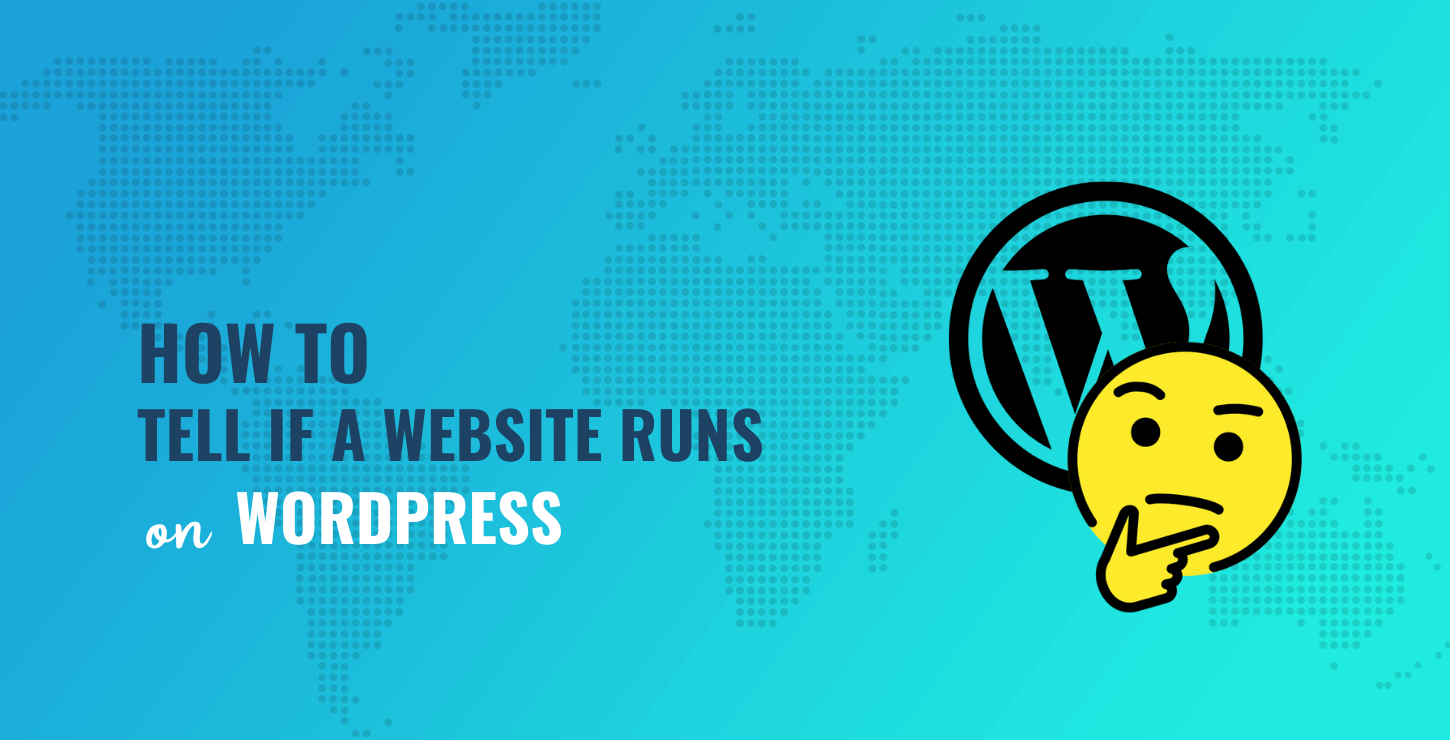
目录:
- 方法一:使用 Wappalyzer 和 BuiltWith
- 方法二:查看网站的源代码和登录网址
- 方法 3:检查前端是否公然提及 WordPress
- 方法 4:联系网站所有者
如何判断一个网站是否是 WordPress
通过以下研究方法,您可以推测哪些网站正在使用 WordPress。 之后,您甚至可以进一步找出使用了哪些主题和插件,帮助您在设计自己的网站时拼凑出最佳行动方案。
继续阅读,只需点击几下即可识别 WordPress 构建的网站。
方法一:使用 Wappalyzer 和 BuiltWith
Wappalyzer 和 BuiltWith 是两个独立的服务,它们会告诉您在您搜索的网站上使用了哪种技术。 这可以帮助进行竞争对手分析、市场研究,当然还可以指导您自己的网站设计。
这个过程相当简单。 完成以下步骤,了解如何判断网站是否为 WordPress。
第 1 步:将任何网站 URL 放入 Wappalyzer
复制相关网站的 URL。 前往 Wappalyzer.com。 将复制的 URL 粘贴到主搜索栏中。 单击“技术查找”选项以激活搜索。
注意:虽然 Wappalyzer 提供免费搜索,但您通常必须从一开始就注册一个免费帐户。 如果是这样,请创建一个帐户以每月接收 50 次免费搜索。
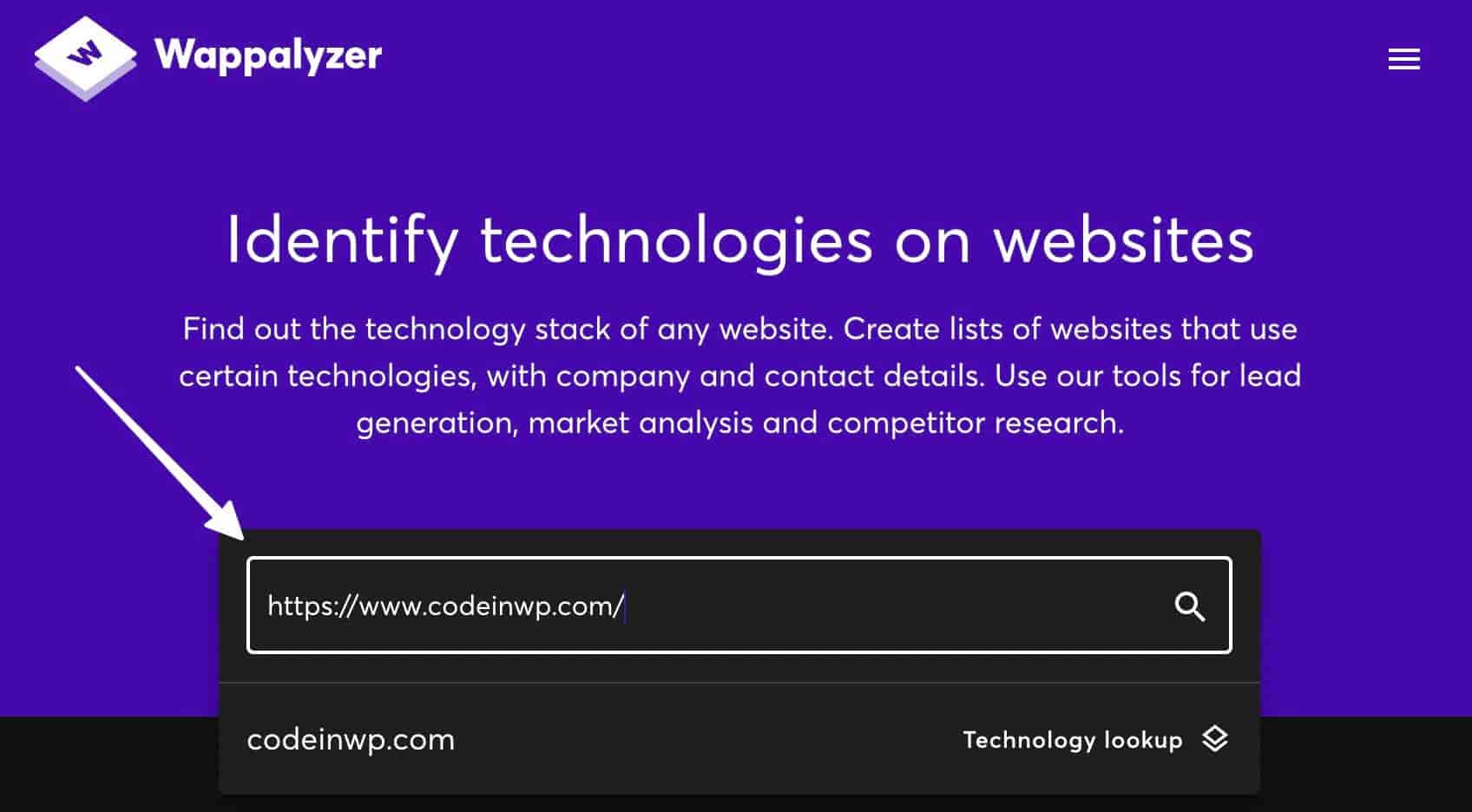
第 2 步:检查 CMS 和博客部分
当结果填充到下一页时,您将看到网站上使用的技术的几个类别。 您对CMS和博客部分最感兴趣,了解如何判断网站是否为 WordPress。
如果CMS (内容管理系统)部分显示“WordPress”,则该网站正在使用 WordPress! 否则,它是建立在其他东西上的(或者网站所有者隐藏了他们使用 WordPress 的事实)。 博客部分是另一种选择,但它只关注站点博客的技术。 例如,一个网站可以在其整个在线商店中使用 Magento,但在其博客页面中集成了 WordPress。
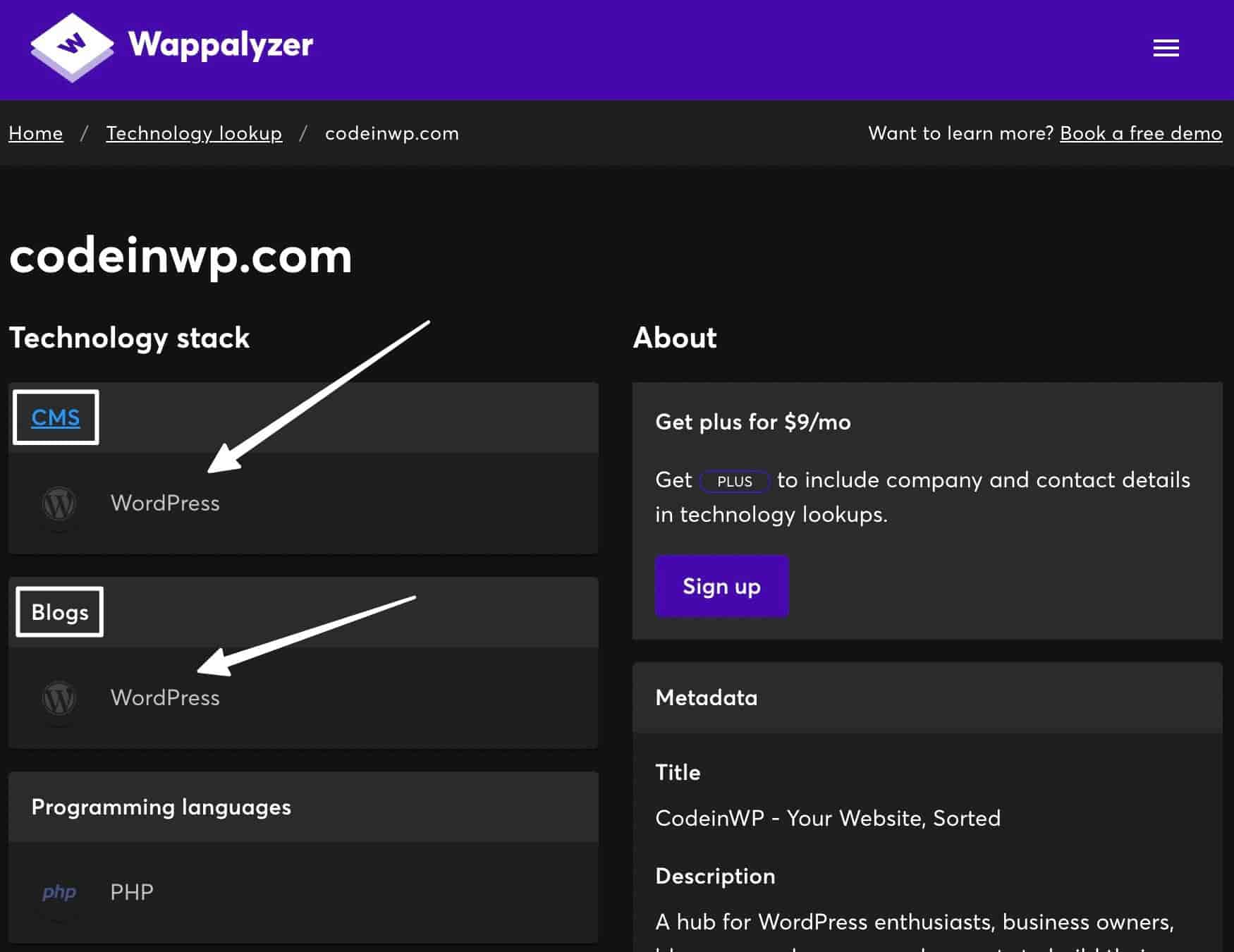
第 3 步:检查 WordPress 主题和插件以确保它是一个 WordPress 网站
如果您在 Wappalyzer 页面上向下滚动,其他部分会为您提供有关该网站 WordPress 使用范围的提示:
- WordPress 主题部分告诉您是否安装了 WordPress 主题以及它是哪一个
- WordPress 插件部分列出了网站上安装的插件(帮助您了解某些功能是如何实现的)。 它无法检测站点上的所有插件,但会尝试找到尽可能多的插件。
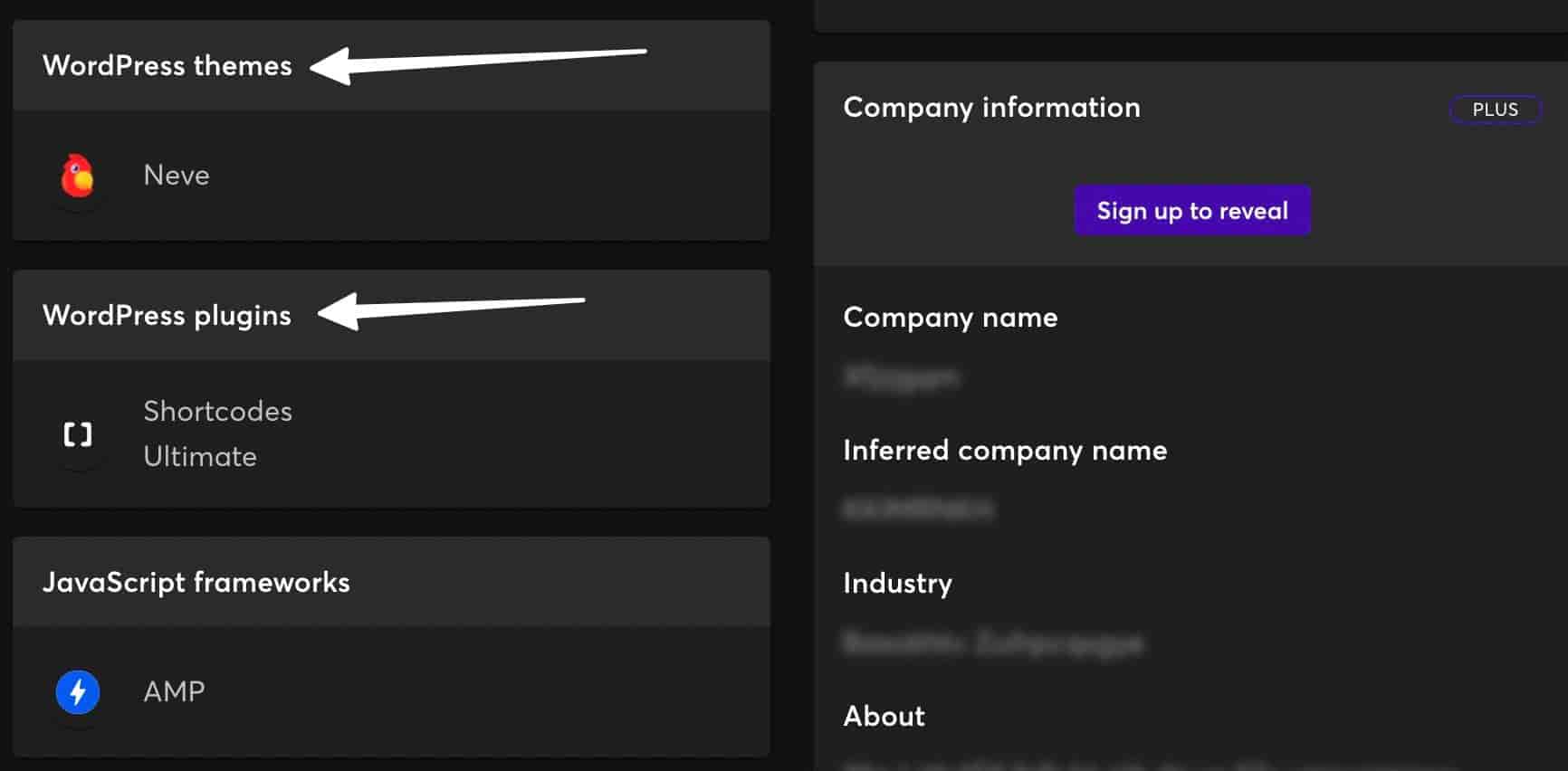
注意:Wappalyzer 具有浏览器扩展,可以在浏览互联网时完成站点分析。 扩展适用于 Chrome、Firefox、Edge 和 Safari。
第 4 步:将相同的站点 URL 粘贴到 BuiltWith
BuiltWith 类似于 Wappalyzer,但它使用专有的数据抓取技术和独特的数据技术分析。 这就是为什么我们建议在 BuiltWith 上运行另一个测试作为第二个措施。
转到 BuiltWith.com,并粘贴相同的网站 URL。 单击查找按钮。
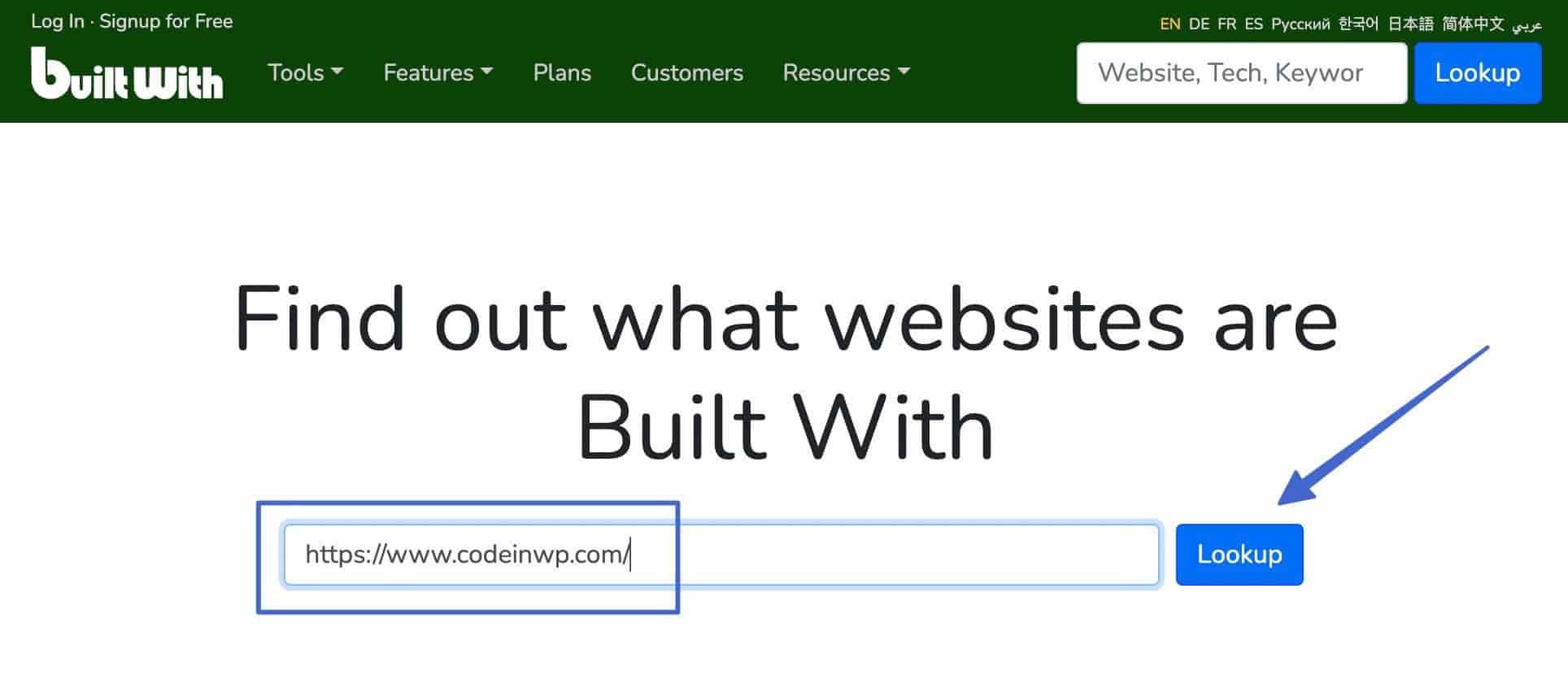
第 5 步:在技术简介中搜索对 WordPress 的提及
结果显示在下一页。 在“技术配置文件”选项卡下,向下滚动页面以搜索使用 WordPress 的网站指标。
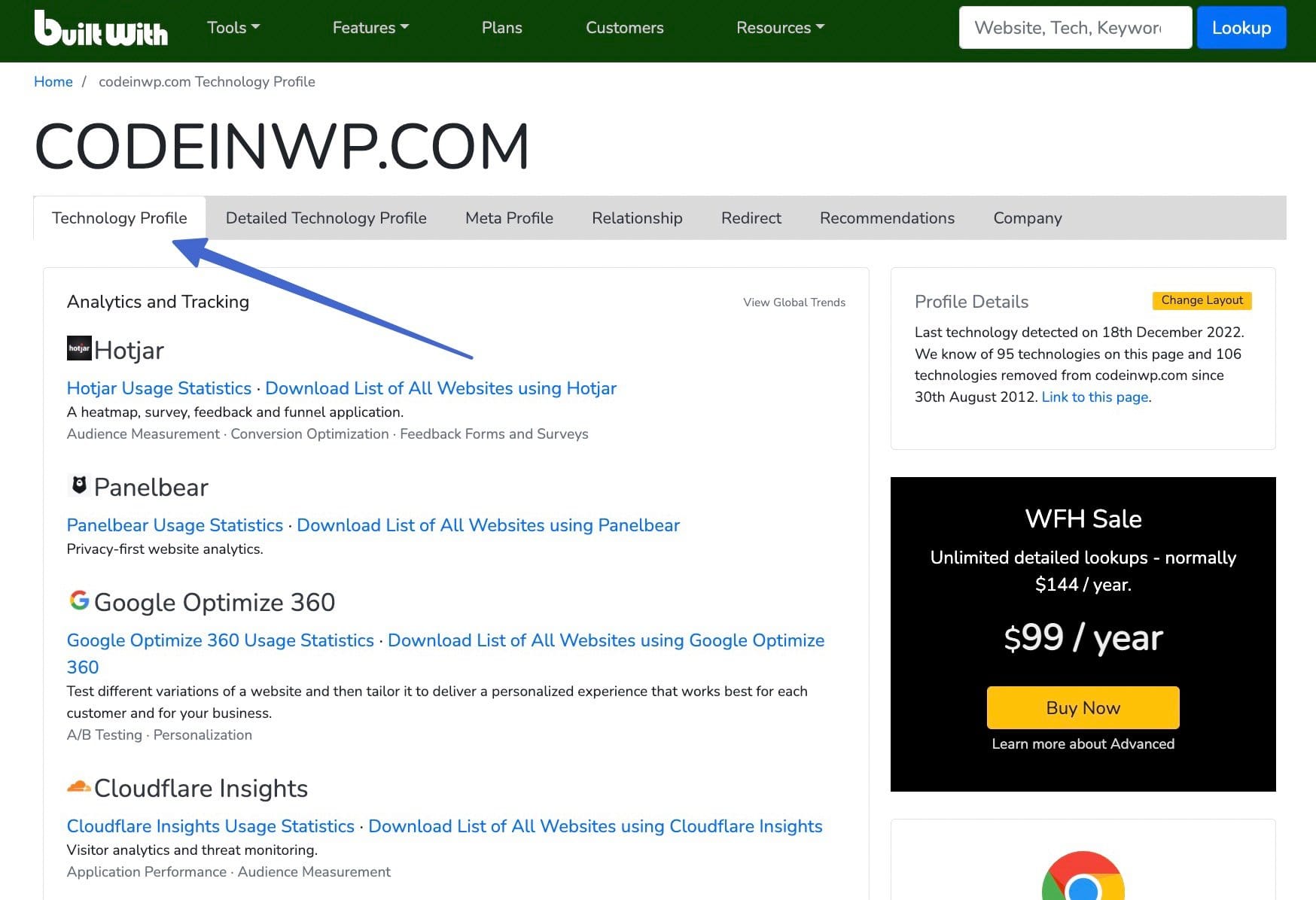
最有用的部分称为内容管理系统。 在这里,您将看到已安装的内容管理系统。 如果列出了 WordPress,则该网站在某种程度上使用 WordPress 进行操作(可能是其网站的全部或部分)。
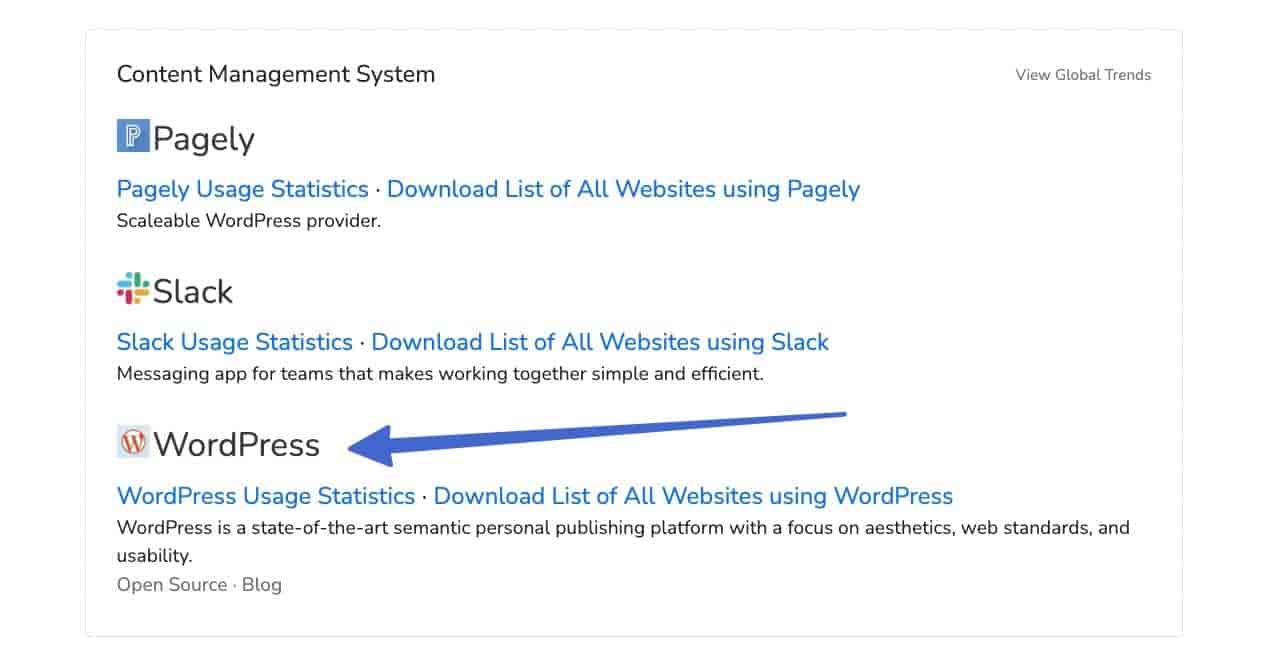
有关 WordPress 使用的其他信息可以在小部件和框架部分找到。 例如,CodeInWP 站点使用常见的 WordPress 插件,如 OptinMonster 和 Contact Form 7,以及由 Themeisle 开发的插件。 这些给您另一个指示,表明 WordPress 已安装。
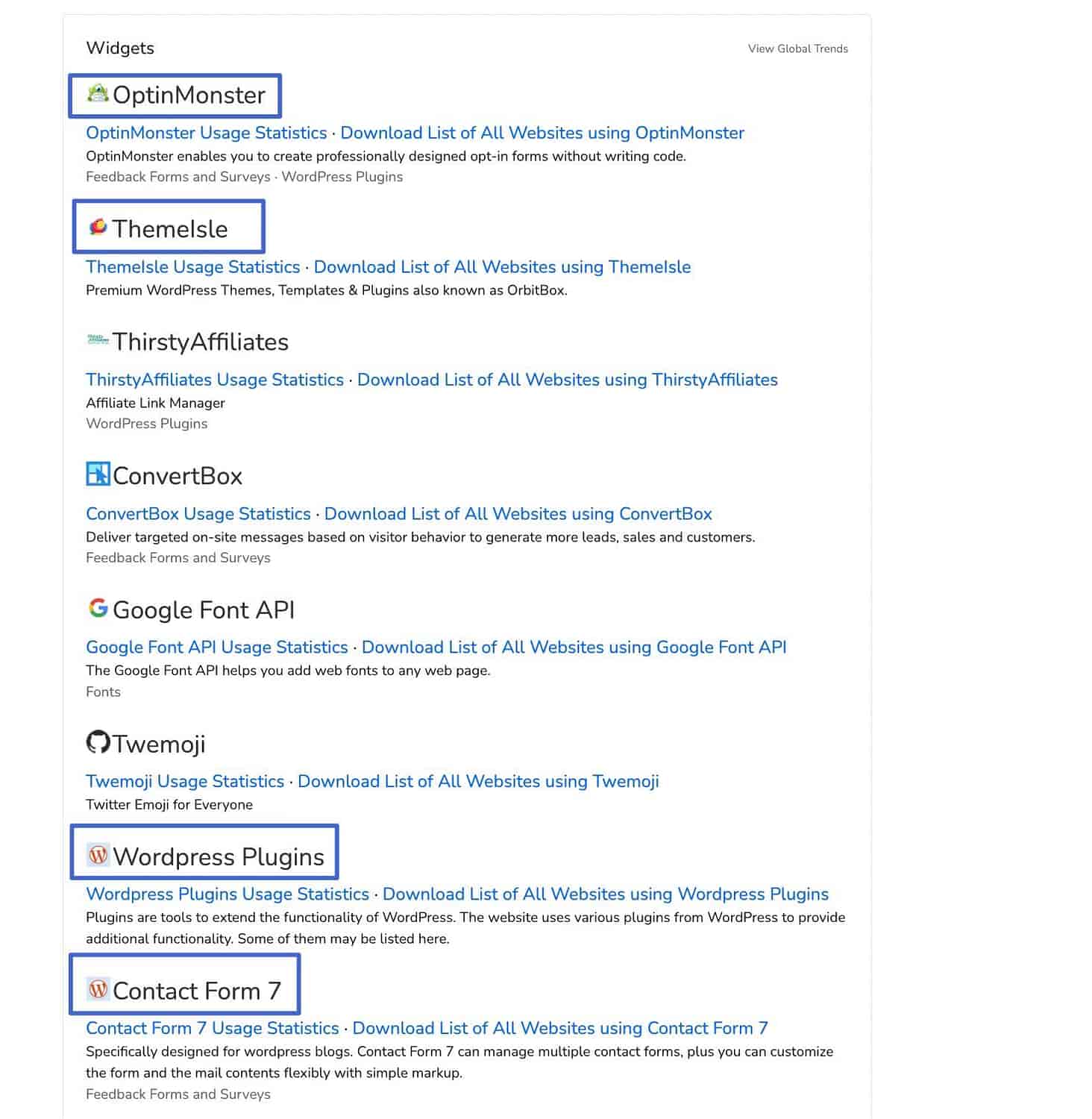
Neve WordPress 主题列在“框架”部分下方。
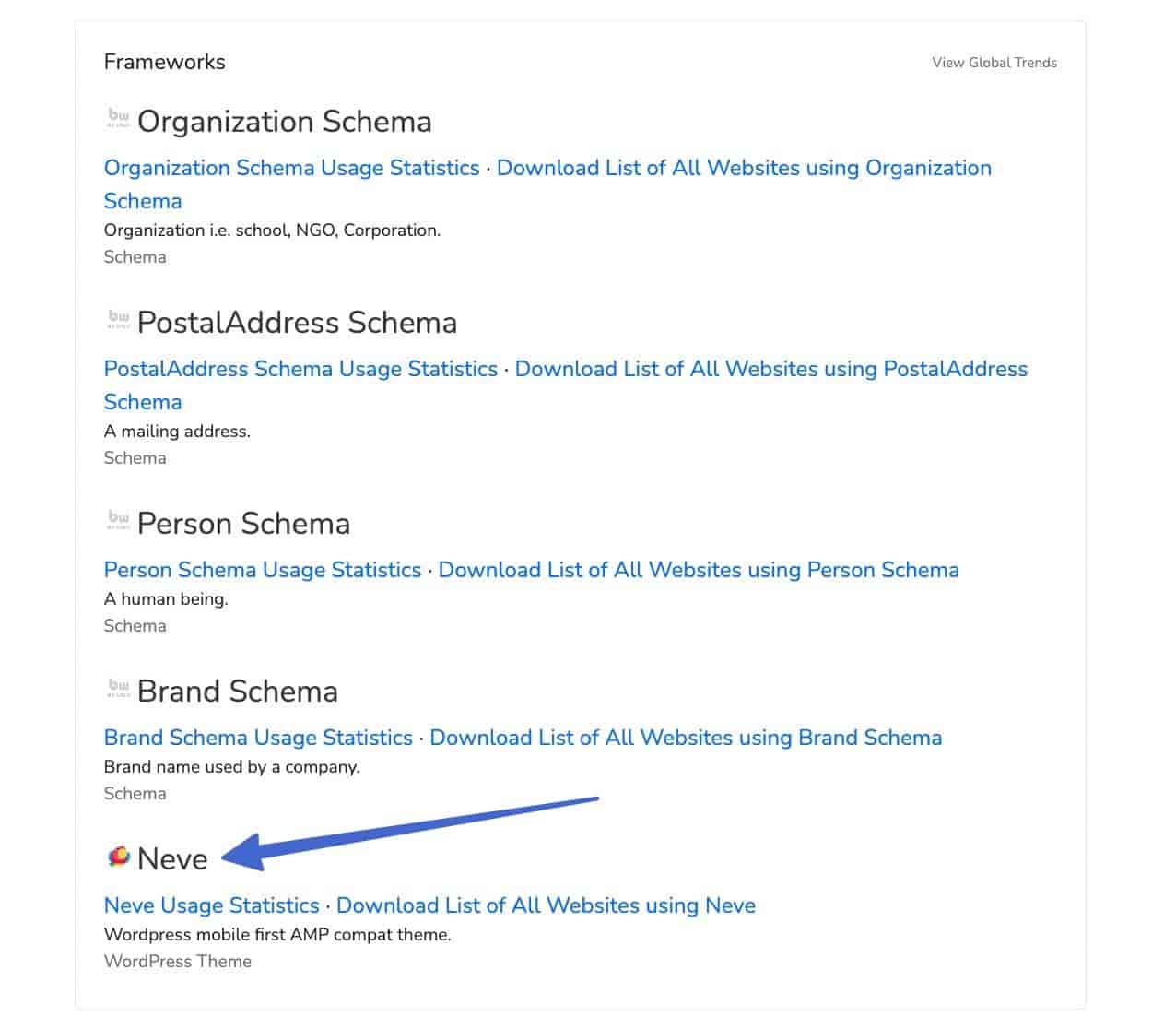
如果站点所有者向 WordPress.com 支付托管费用,您可能还会在Web 托管提供商区域下找到 WordPress 的提及。
方法二:查看网站的源代码和登录网址
WordPress 具有独特的登录页面和编码目录,可立即告诉您网站正在使用 WordPress。

公众只需点击几下就可以搜索提及这些目录和登录页面。
第一步:查看网站源代码
转到您感兴趣的网站的主页。 右键单击,然后在下拉菜单中选择查看页面源选项。
注意:某些浏览器对此功能有不同的名称,例如“查看源代码”或“查看代码”。 您对“检查”选项不感兴趣。
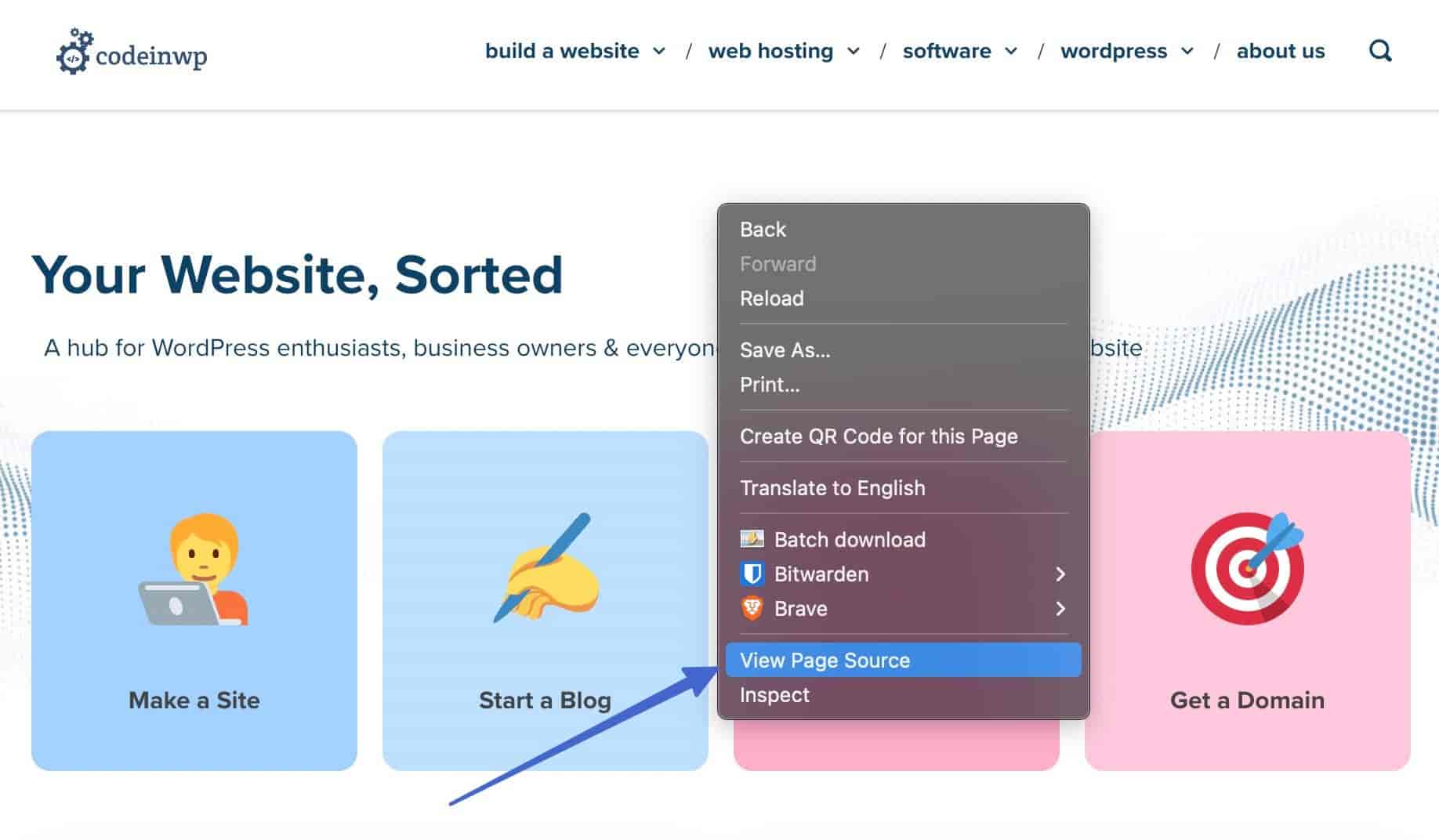
第 2 步:使用 Find 关键字快捷方式搜索常见的 WordPress 目录
结果是一长串代码。 为避免扫描所有内容,请使用“查找”键盘快捷键(Windows 上为CTRL + F ,Mac 上为CMD + F ),然后输入常见 WordPress 目录的关键字,例如:
- /wp-内容
- wp-包含
- /wp-admin
如果站点位于 WordPress 上,您将在代码中看到这些目录的多个实例。 查找快捷方式可以更轻松地跳转到该关键字的所有提及处。
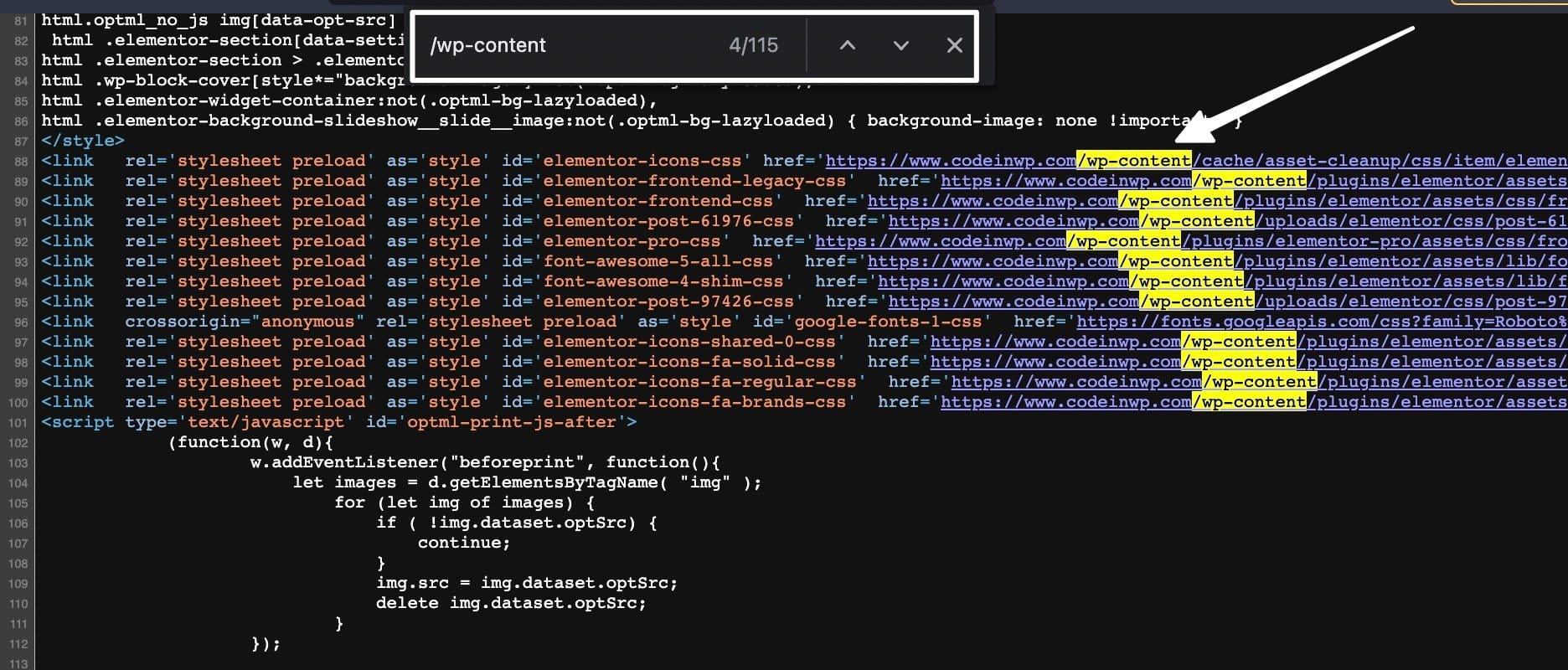
第 3 步:同时测试登录 URL
其中许多 WordPress 目录还生成 WordPress 独有的前端登录页面,特别是/wp-admin和/wp-login 。
因此,您可以将这些 URL 路径添加到站点 URL 的末尾。 如果它们有效,您就知道这是一个 WordPress 网站。
以下是一些要在您的浏览器中测试的内容(将“example.com”替换为您正在测试的实际 URL):
- https://example.com/wp-admin
- https://example.com/wp-login.php
以下是判断网站是否为 WordPress 的方法:
- 如果有 WordPress 登录页面,那就是 WordPress
- 如果没有登录页面,它要么被隐藏,要么使用不同的网站构建器
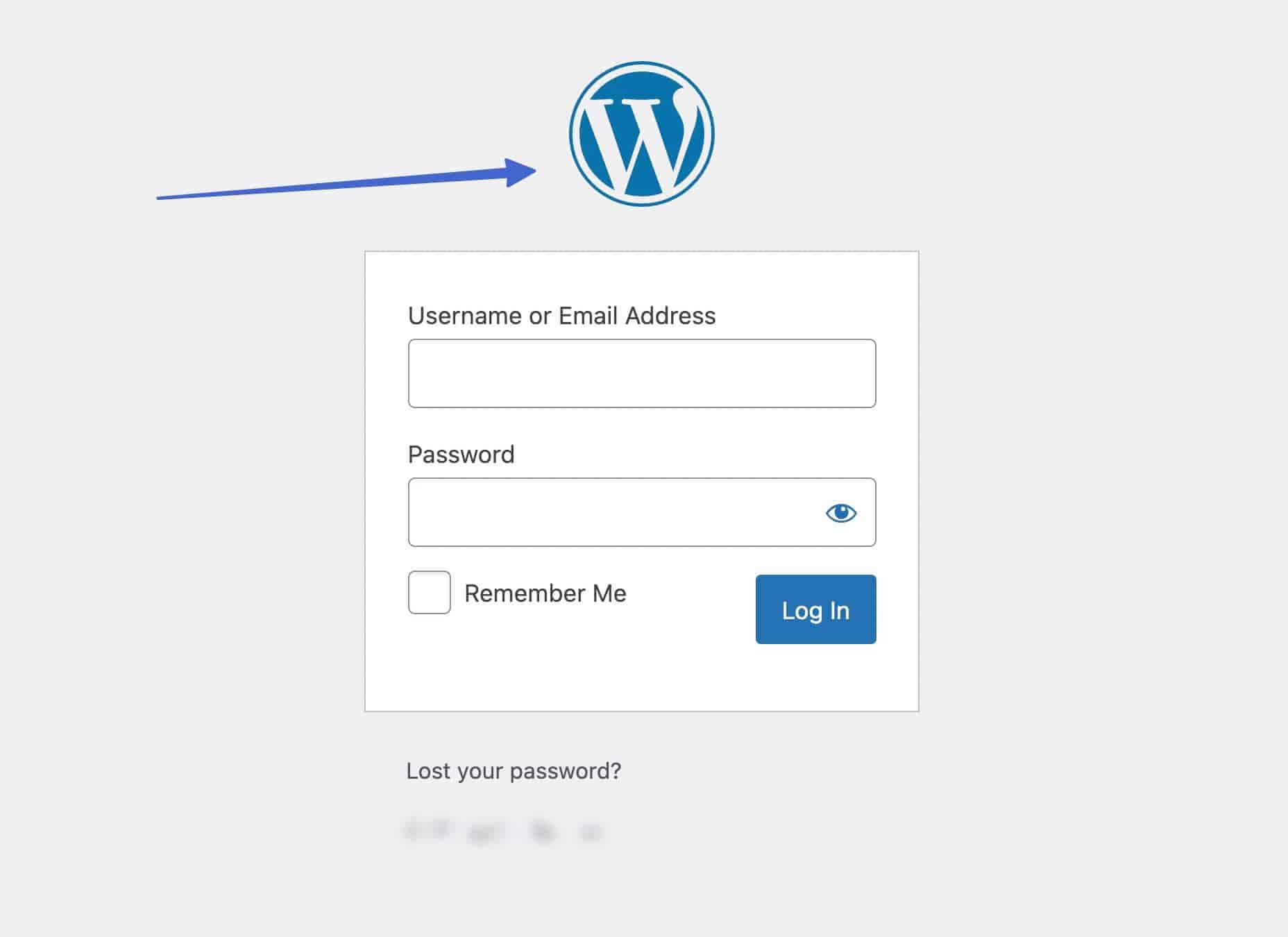
测试登录 URL 并不是一个完美的方法,因为许多网站出于安全考虑隐藏了这些 URL。 因此,看不到 WordPress 登录页面并不一定意味着它不是 WordPress。 在那种情况下,您只需转向另一种方法。
方法 3:检查前端是否公然提及 WordPress
默认情况下,许多 WordPress 主题在页脚中都有文本,内容为“ Powered by WordPress ”。 一些网站所有者甚至包括他们自己的页脚详细信息,说明哪些主题和插件在后端运行(通常是在网站销售这些 WordPress 产品时)。
尽管这是一种判断网站是否为 WordPress 的不完美方法,但它可以作为一种确认您对网站的看法的方法。
请按照以下步骤使用此方法:
第 1 步:转到相关网站并在页脚区域查找“Powered by WordPress”
页脚位于网站的底部。 每个主题的页脚格式都不同,因此您可能会在页脚的右侧、左侧、中间、底部或顶部找到“Powered by WordPress”文本。
此外,文本可能会说一些略有不同的内容——这取决于主题开发者——比如“自豪地由 WordPress 提供技术支持”。
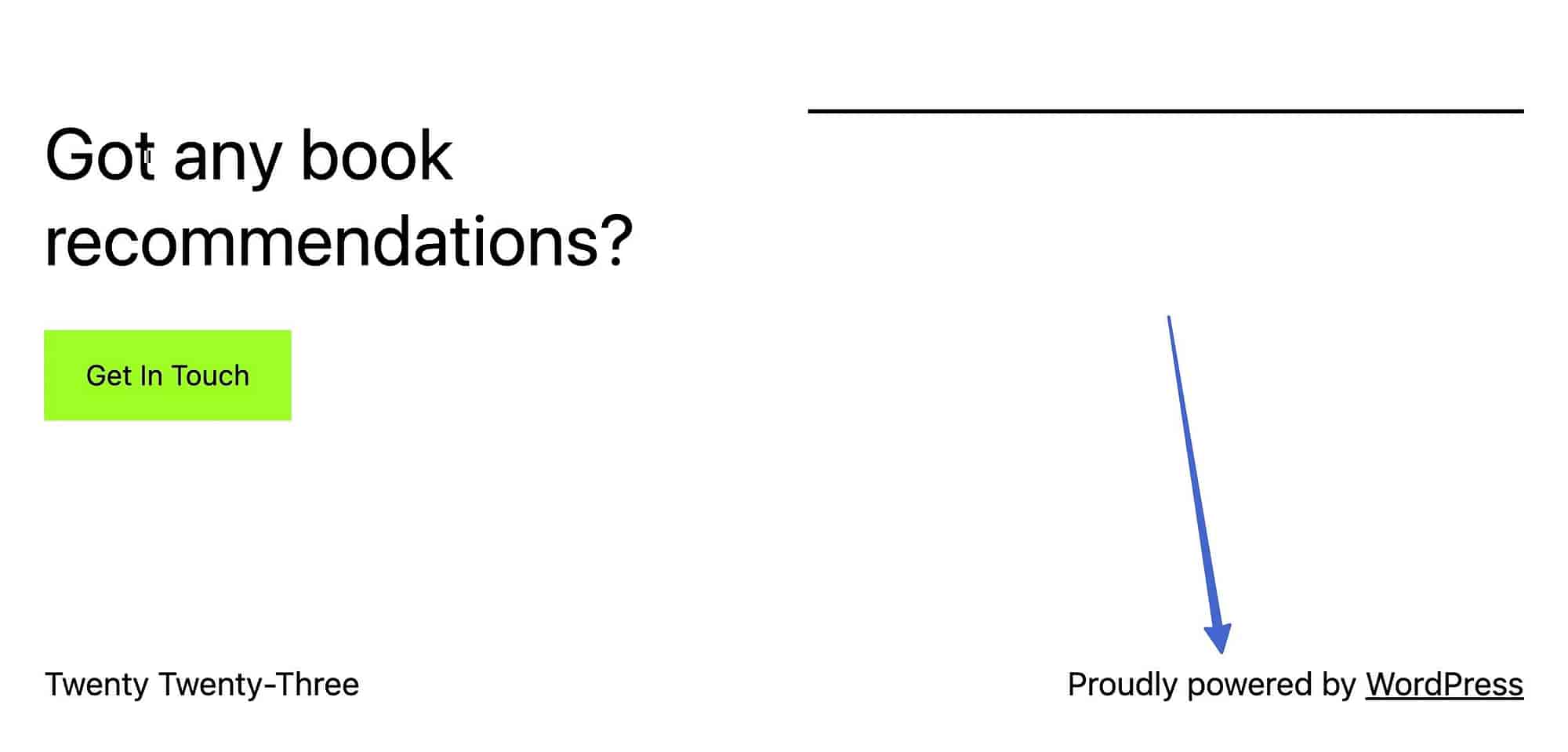
第 2 步:检查有关 WordPress 主题和插件的提及
出于促销目的,WordPress 插件或主题开发人员可能会在站点页脚中列出他们的产品。
例如,ThemeIsle 页脚声明该站点是“使用 Neve 构建的”。 通过更多的研究,您会发现 Neve 是一个流行的 WordPress 主题,这意味着 ThemeIsle 网站很可能在 WordPress 上运行。
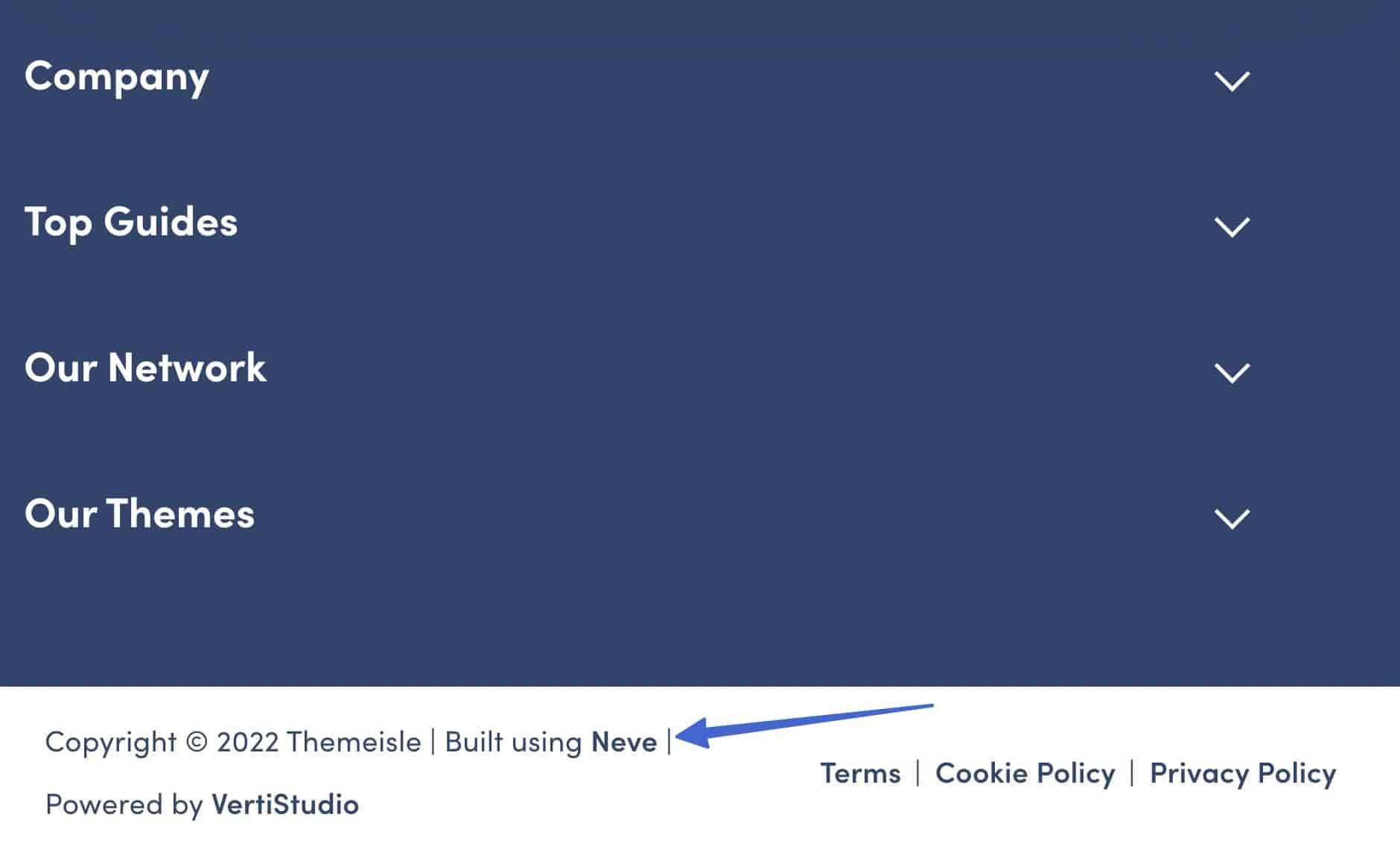
注意:网站所有者通常出于品牌目的删除“由 WordPress 提供支持”行,或者主题开发人员首先将其完全排除。 因此,“Powered by WordPress”文本并不总是显示。 您还必须记住,它只是文本,因此不能完全反映网站上使用的技术。 它可能是以前从未删除的主题的残余。
方法 4:联系网站所有者
也许您仍然不知道如何判断一个网站是否是 WordPress,或者您可能想了解网站的哪些部分是真正使用 WordPress 构建的(例如博客或在线商店)。 在这些情况下,最好联系网站所有者并询问。
以下是联系网站所有者的一些方法:
- 使用 Who.is 查找有关网站所有者的联系信息(请记住,此数据可能已过时)
- 在网站上查找联系表格并发送电子邮件
- 搜索与域关联的电子邮件
- 通过公司的社交媒体页面发送消息
联系网站所有者时,请保持礼貌并告诉他们您对网站的哪些元素在 WordPress 上运行感到好奇。 它有助于解释你是谁,以确保你不是试图发现有关他们公司信息的竞争对手。
更多关于如何判断网站是否为 WordPress 的研究
对于如何判断一个网站是否是 WordPress,最好依靠方法 1,因为这些分析器会扫描站点代码以获得最真实的可用数据。 然而,有时,像 Wappalyzer 和 BuiltWith 这样的网站在定制网站时无法提供结果,或者阻止用于提供此类结果的数据抓取工具。 在这些情况下,您应该转向方法 2 和 4。方法 3 主要用于确认在其他方法中找到的信息,因为页脚中的“Powered by WordPress”消息并不能保证网站上安装了 WordPress。
如果您有兴趣进一步研究,可以使用 CodeInWP 主题查找器找出网站上使用了哪些 WordPress 主题。 Wappalyzer 和 BuiltWith 等工具还提供有关安装的插件和集成的信息。
如果您需要任何关于如何判断网站是否为 WordPress 的说明,请在下面的评论部分告诉我们!
……
不要忘记参加我们关于加速您的 WordPress 网站的速成班。 在下面了解更多信息:
